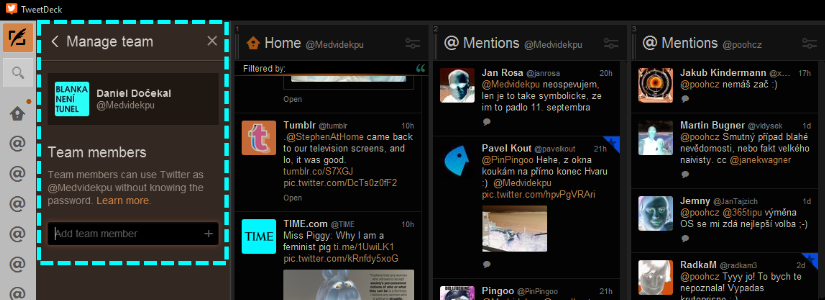Není to sice až tak dokonalé a možná si spíše pomůžete nějakými pomůckami pro analýzu zabraného prostoru na disku (o těch možná někdy jindy), ale přes Nastaveni (Win + I) -> Systém -> Úložiště (Storage) a následný výběr konkrétního disku se dostanete k přehledu toho, co se na něm nachází.
Mějte po zvolení disku trochu trpělivosti, Windows musí disk trochu prohledat a vše potřebné spočítat. Podle základního rozdělení si pak můžete trochu udělat představu o tom co na něm zabírá místo. Jednotlivé druhy obsahu na disku si můžete rozkliknout a zjistit tak některé bližší detaily, ale také případně místo rovnou uvolnit či spravovat (pokud je to možné). Ani po rozkliknutí nepočítejte s tím, že by to fungovalo nějak obzvlášť rychle – opravdu to chce mít velkou trpělivost.
TIP: Pro zjištění co dalšího máte na disku je nejlepší si pořídit něco, co ho celý projde, spočítá a ukáže vám to setříděné podle velikosti. Viz Jak zjistím co mi zaplňuje disk? Pomůcky pro vyčištění disku pomohou hodně. A věřte nebo ne, tohle je nejsnazší cesta jak vyřešit náhle plný disk.
TIP: Nástroj na vyčištění disku vás zbaví schovaných starých Windows i dalších zbytečných věcí je jeden z dobrý pomocníků v okamžiku, kdy se chcete zbavit nějakých těch zbytečných věcí. A Jak snáze odinstalovat aplikaci či program ve Windows? poradí jak si usnadnit odinstalaci aplikaci/programů, které už v počítači nepotřebujete.
Jak ve Windows 10 ušetřit místo na disku pomoci Compact OS je další užitečná možnost jak si pořídit další volné místo na disku.